In de huidige wereld van communicatie met meerdere apparaten en asynchrone werkzaamheden kan het lastig zijn om feedback te krijgen op je nauwkeurige videobewerking. Mensen werken niet alleen in verschillende tijdzones over de hele wereld, ze sturen je ook sms'jes, Slack, e-mails en bellen je om feedback te geven. Dat is heel veel.
De lieveling van Sundance-filmmakers– en ons nieuwste, meest besproken product – Replay heeft een echte hit gemaakt onder video-editors. Het maakt asynchrone beoordelingen en opmerkingen mogelijk en creëert een centrale plek waar feedback wordt gebundeld en die iedereen met een internetverbinding kan raadplegen. Belanghebbenden kunnen in het opmerkingenveld collegiaal hun meningsverschillen bespreken. Zo kunnen ze heel eenvoudig video- en audiobewerkingen afronden.
Omdat samenwerken ook waardevol is, hebben we dit product ontworpen met serendipiteit in gedachten: organiseer een 'watch party' zodat belanghebbenden tegelijkertijd, waar ze ook zijn, kunnen kijken en in realtime kunnen discussiëren.
Net als voor vergaderingen, geldt dat één sessie gelijk staat aan 20 e-mails. Met Replay zeg je 'vaarwel!' tegen een miljoen verwijderde Slacks en sms-discussies en 'hallo!' tegen productiviteit.
Hier zijn zes redenen waarom creatievelingen van Replay houden.
1. Integreert met andere bewerkingssoftware
Ons bewerkingsprogramma integreert naadloos met software zoals Adobe Premiere Pro, Blackmagic Design DaVinci Resolve, LumaFusion en WeVideo.
"Dankzij de integratie van Replay met Adobe Premiere Pro kan ons postproductieteam eenvoudig wijzigingen doorvoeren."
Adam NielsonCreatief directeur van Branded Experience bij Kaleidoscope Pictures2. Werkt goed samen met andere Dropbox-producten
Replay werkt naadloos samen met onze andere producten, zoals Dropbox Transfer en onze bekende cloudopslagoplossingen, waardoor we een one-stop-shop zijn voor creatievelingen. "Het past goed bij de rest van mijn workflow", vertelde filmmaker Scott Lalonde ons. "Omdat mijn werk-in-uitvoering-bestanden al in Dropbox staan, kan ik gewoon op het bestand klikken en het toevoegen aan Replay."
3. Host een virtuele gelegenheid om opmerkingen uit te wisselen
Met Replay kunt u eenvoudig dezelfde video in dezelfde virtuele ruimte bekijken en er markeringen aan toevoegen. Bovendien wordt het geheel voor alle kijkers gesynchroniseerd, met vloeiende HD-weergave.
"Met Replay kunnen we de video's samen met onze klanten bekijken, opmerkingen vastleggen en wijzigingen in realtime volgen."
Will HerringtonEigenaar en creatief directeur bij PhotoHouse Films en Herrington Studios4. Opmerkingen met tijdstempel
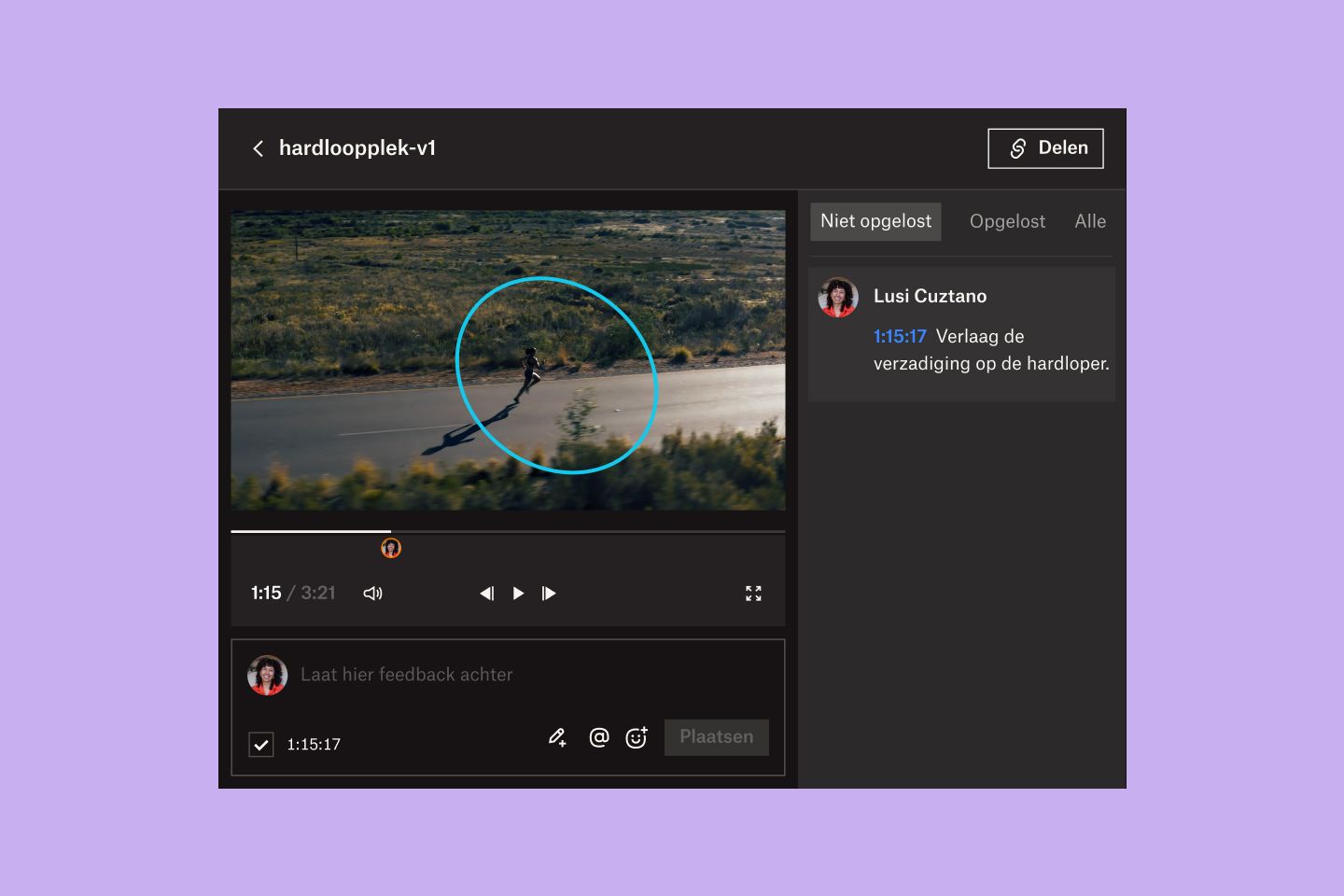
Soms kan natuurlijk niet iedereen de vergadering bijwonen. Geen nood: Replay maakt opmerkingen per frame mogelijk, zodat de kijker frame-voor-frame vooruit kan om zijn of haar gedachten toe te voegen. Een probleem? Niet met Replay. Jouw opmerking om een verdwaald blikje frisdrank uit het frame te verwijderen, kan eenvoudig aan de precieze milliseconde worden gekoppeld.
Toen regisseur Jake Van Wagoner zijn film Aliens Abducted My Parents and Now I Feel Kinda Left Out maakte, woonde hij in Utah, terwijl zijn editor vanuit Los Angeles werkte. "Terwijl we samen keken, werd de film afgespeeld. We konden de film pauzeren, een berichtje typen en zij wist precies waar we waren en waar we het over hadden", vertelde hij aan onze vrienden van de blog "Work in Progress".
5. Wijzigingen vastleggen en catagoliseren
Het bijhouden van versies en wijzigingen vormt een grote belemmering bij het succesvol afronden van creatieve projecten. Replay lost dit probleem op door in de rechterbalk een lijst van opgeloste en onopgeloste opmerkingen te tonen, zodat belanghebbenden inzicht in het proces en niet alleen in het voltooide project krijgen.
"Wij gebruiken Replay voor onze content die veel feedback en herhalingen vereist."
Rachel JedwoodProductiemanager bij de National Rugby League6. Alle feedback op één plek verzamelen
Er vliegen e-mails rond; iedereen wil zijn mening geven over bewerkingen; enthousiaste ideeën over verschillende muzieknummers. We hebben het allemaal wel eens meegemaakt. De videofeedback is misschien doordacht, maar de feedback is overweldigend en moeilijk bij te houden.
Replay verandert die dynamiek. Iedereen weet hoe en waar opmerkingen kunnen worden geplaatst.
Het bespaart de maker ook tijd.
"Ik kan feedback van iedereen op één plek verzamelen en opmerkingen afvinken als opgelost, zonder dat er e-mailthreads rondgaan en de context verloren gaat."
Daniel JacksonOprichter en eigenaar van fotografie- en videoproductiebedrijf Embassy: Interactive.De opmerkingen met tijdstempel, de naadloze workflow en de integratie met andere producten die je gebruikt en waar je dol op ben: er niets op de markt als Replay als het om videobewerking gaat.
Wees specifiek. Wees efficiënt. Klaar. Alles met Dropbox Replay.


